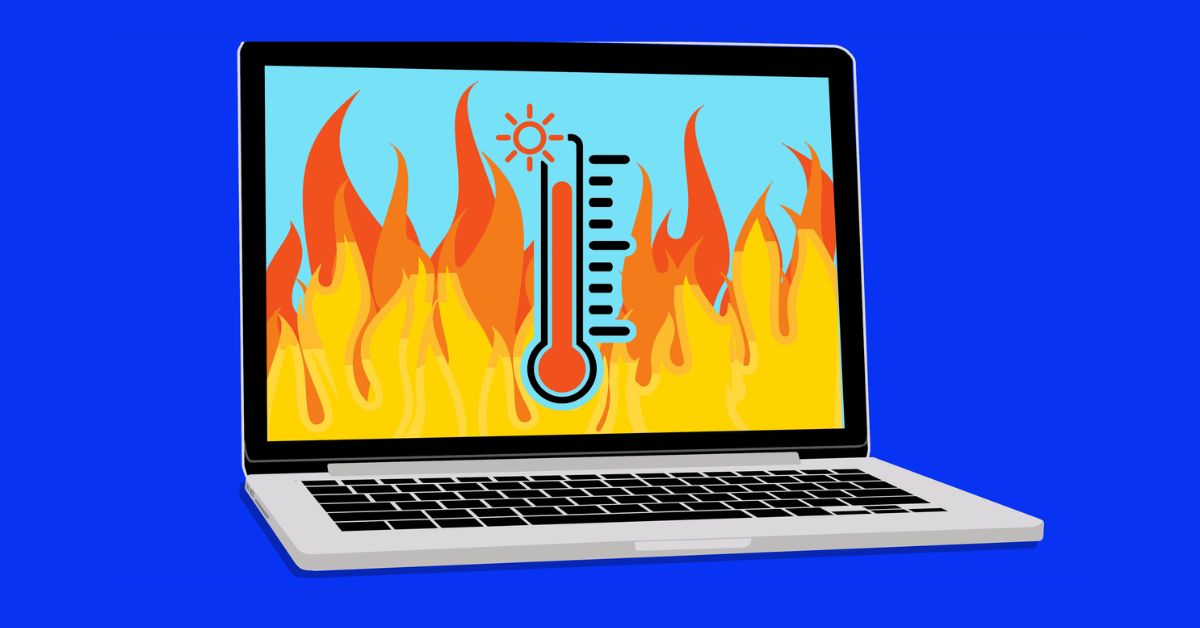Nhiệt độ máy tính tăng quá cao có thể ảnh hưởng đến hiệu suất và trải nghiệm của người dùng. Do đó, bạn nên sử dụng phần mềm đo nhiệt độ CPU để đảm bảo thiết bị luôn ở mức nhiệt độ an toàn nhất, đồng thời có biện pháp khắc phục phù hợp nhất. Dưới đây là 5 phần mềm uy tín và đáng tin cậy mà bạn có thể tham khảo!
- Những phần mềm đọc file PDF miễn phí tốt nhất hiện nay
- TOP 15 phần mềm làm video trên máy tính chuyên nghiệp và tốt nhất
- Cách tìm Facebook qua ảnh trên điện thoại và máy tính chính xác
- Tổng hợp những từ khóa tìm kiếm trên Google tạo ra các hiệu ứng độc đáo
- Cách tải Riot Client – Liên Minh Huyền Thoại Riot Games từ VNG
CPU là gì?
CPU là viết tắt của Central Processing Unit, còn được gọi là bộ xử lý trung tâm. Đối với các thiết bị máy tính, CPU là một thành phần chính đóng vai trò quan trọng trong việc xử lý các lệnh từ phần mềm và phần cứng của thiết bị. Một khối CPU có thể được tạo thành từ hàng triệu bóng bán dẫn và tất cả sẽ được sắp xếp trên một bảng mạch.
Bạn đang xem: Top 5 Phần Mềm Đo Nhiệt Độ CPU Máy Tính Chính Xác Nhất 2024
CPU gồm 2 khối chính: CU – khối điều khiển và ALU – khối tính toán. Trong đó, khối CU có nhiệm vụ xử lý quá trình điều khiển, bao gồm tiếp nhận các yêu cầu thông qua các thao tác của người dùng, sau đó biên dịch chúng thành ngôn ngữ máy tính để thiết bị có thể hiểu được. Lúc này, thông tin sẽ được khối ALU xử lý và tính toán để trả về kết quả chính xác nhất.

CPU có thể ví như bộ não – nơi tiếp nhận và xử lý mọi yêu cầu của người dùng. Do đó, bạn cần chú ý và kiểm tra tình trạng của CPU thường xuyên. Đặc biệt, việc sử dụng phần mềm đo nhiệt độ CPU là cần thiết để người dùng kiểm soát hoạt động của CPU, từ đó có biện pháp khắc phục phù hợp để không ảnh hưởng đến tuổi thọ của thiết bị.
Tại sao bạn cần phải đo nhiệt độ CPU máy tính?
Theo thống kê, mỗi giây CPU cần thực hiện hàng triệu phép tính và quá trình này thường tiêu tốn rất nhiều điện năng. Lúc này, các tín hiệu điện sẽ được các transistor trong CPU chuyển thành nhiệt và khiến CPU nóng lên. Nếu nhiệt độ tăng quá cao, hiệu suất của CPU có thể bị ảnh hưởng, thậm chí gây hư hỏng các linh kiện bên trong.

Mặc dù quạt và bộ tản nhiệt có thể làm giảm bớt nhiệt độ này, bạn cũng cần sử dụng các phương pháp khác nhau để tránh gây ra một số tác hại sau đây khi CPU máy tính của bạn quá nóng:
- Giảm hiệu suất và tuổi thọ của CPU.
- Nhiệt độ quá cao sẽ khiến hệ thống bị trì trệ và thậm chí gây ra tình trạng tắt nguồn đột ngột.
- Gây ra một số hiện tượng như khởi động chậm, lag… ảnh hưởng đến trải nghiệm của người dùng.
- Làm hỏng các thành phần khác của máy tính như ổ cứng, card đồ họa, RAM…
Lúc này, bạn có thể sử dụng phần mềm đo nhiệt độ CPU để theo dõi và kiểm soát hoạt động của CPU máy tính, đồng thời có giải pháp xử lý hiệu quả nhất.
5 Phần mềm đo nhiệt độ CPU đáng tin cậy nhất năm 2024
Dưới đây là 5 phần mềm đáng tin cậy mà bạn có thể tham khảo:
AIDA64 Cực đỉnh
AIDA64 Extreme được nhiều người dùng biết đến vì tính linh hoạt vượt trội của nó. Phần mềm này không chỉ giúp người dùng đo nhiệt độ CPU mà còn cung cấp một bộ công cụ mạnh mẽ để họ kiểm tra toàn diện phần cứng thiết bị. Thông qua khả năng giám sát hiệu quả, bạn có thể dễ dàng phát hiện các vấn đề có thể phát sinh, từ đó nhanh chóng khắc phục chúng để tối ưu hóa hiệu suất và tăng tuổi thọ của hệ thống.

Xem thêm : Cách tắt nguồn iPhone 11, iPhone 11 Pro, iPhone 11 Pro Max
Dưới đây là một số điểm nổi bật của phần mềm đo nhiệt độ CPU AIDA64 Extreme mà bạn có thể tham khảo:
- Hỗ trợ người dùng theo dõi và kiểm tra hoạt động của thiết bị một cách toàn diện, từ CPU, quạt, ổ cứng đến card màn hình… từ đó đảm bảo thiết bị luôn trong tình trạng hoạt động tốt nhất.
- Tìm ra nguyên nhân gây ra lỗi phần cứng để người dùng có thể dễ dàng sửa chữa, tiết kiệm tiền bạc và thời gian.
- Cung cấp thông tin nhiệt độ CPU theo thời gian thực, giúp người dùng theo dõi tình trạng tản nhiệt thực tế và hạn chế trường hợp nhiệt độ tăng quá cao.
Tốc độ quạt
Phần mềm đo nhiệt độ CPU tiếp theo mà bạn có thể tham khảo là SpeedFan. Với phần mềm này, người dùng có thể dễ dàng theo dõi máy tính một cách toàn diện và hiệu quả nhất. Phần mềm không chỉ hiển thị thông tin về nhiệt độ CPU mà còn cung cấp hàng loạt các thông số chi tiết, bao gồm tốc độ quạt, điện áp… và có khả năng tự động điều chỉnh quạt ở tốc độ phù hợp để hệ thống luôn hoạt động trơn tru, ổn định và mượt mà.

Sau đây là một số tính năng đáng chú ý của SpeedFan:
- Cung cấp thông tin chi tiết để người dùng có thể theo dõi các khía cạnh về hiệu suất của thiết bị, bao gồm nhiệt độ CPU, tốc độ quạt, điện áp, v.v.
- Điều chỉnh tốc độ quạt cho phù hợp với trạng thái thực tế của CPU, do đó đảm bảo hệ thống luôn hoạt động hiệu quả nhất.
- Theo dõi nhiệt độ của nhiều bộ phận, bao gồm chipset, ổ cứng, bo mạch chủ… do đó tối ưu hóa hiệu suất và bảo vệ hệ thống khỏi nguy cơ hư hỏng.
- Giúp người dùng xác định các vấn đề của hệ thống thông qua thông tin chi tiết về ổ cứng và các cảnh báo.
CPU-Z
CPU-Z được nhiều người dùng biết đến như một công cụ mạnh mẽ để theo dõi, kiểm soát và giảm thiểu rủi ro có thể xảy ra bên trong các thiết bị máy tính. Thông qua giao diện trực quan, thân thiện, bạn có thể dễ dàng xác định các vấn đề từ bộ vi xử lý, bộ nhớ, bo mạch chủ, card đồ họa… Đồng thời, phần mềm cũng hiển thị thông tin chi tiết về nhiệt độ CPU, tốc độ quạt và trạng thái điện áp…

Dưới đây là những tính năng nổi bật của phần mềm đo nhiệt độ CPU CPU-Z:
- Cung cấp thông tin chi tiết để người dùng có thể dễ dàng theo dõi, kiểm soát CPU và tránh các vấn đề hư hỏng liên quan đến nhiệt độ.
- Hiển thị thông tin model bo mạch chủ một cách chính xác để thuận tiện cho người dùng trong quá trình sửa chữa và nâng cấp.
- Tìm hiểu những thông tin cơ bản về card đồ họa, dung lượng RAM, khả năng tương thích và tốc độ.
CPUID HWMonitor
CPUID HWMonitor là phần mềm đo nhiệt độ CPU miễn phí mà bạn có thể tham khảo và sử dụng cho thiết bị của mình. Với phần mềm này, bạn có thể đảm bảo thiết bị luôn hoạt động hiệu quả, đồng thời hạn chế nguy cơ làm hỏng linh kiện hoặc thậm chí ảnh hưởng đến tuổi thọ của hệ thống.

Sau đây là một số tính năng nổi bật của CPUID HWMonitor:
- Cho phép người dùng theo dõi và kiểm soát nhiệt độ, điện áp và tốc độ của CPU, GPU và ổ cứng theo cách thuận tiện nhất.
- Giao diện đơn giản, trực quan, dễ sử dụng giúp người dùng nắm bắt thông tin nhanh chóng.
- Cung cấp và hiển thị thông tin từ xa qua TCP và IP. Ngoài ra, bạn cũng có thể theo dõi tình trạng ổ cứng và ngăn ngừa rủi ro tiềm ẩn kịp thời từ thông tin SMART.
Loài
Speccy giống như một bác sĩ riêng giúp bạn chăm sóc và kiểm tra sức khỏe cho máy tính xách tay. Với ứng dụng này, bạn có thể dễ dàng theo dõi và nắm bắt thông tin chi tiết về RAM, CPU, CD, ổ cứng, bo mạch chủ…

Xem thêm : HOT: Nhanh tay đăng kí chơi thử tựa game Age of Empires (Đế Chế), phiên bản đồ hoạ 4K
Đồng thời, phần mềm đo nhiệt độ CPU này còn được ưa chuộng vì những tính năng nổi bật sau:
- Thường xuyên theo dõi và cảnh báo về hoạt động của ổ cứng, CPU, GPU, quạt,… từ đó phát hiện và ngăn ngừa kịp thời các hỏng hóc nghiêm trọng của thiết bị.
- Với giao diện trực quan, đơn giản và thân thiện với người dùng, ngay cả những người không am hiểu cũng có thể dễ dàng tìm thấy thông tin cần thiết trên phần mềm.
- Cho phép người dùng theo dõi thông tin chi tiết về phần cứng, bao gồm điện áp, model, nhà sản xuất, tốc độ, phiên bản… với 18 ngôn ngữ được hỗ trợ.
Tại sao nhiệt độ CPU tăng? Giải pháp tốt nhất là gì?
Bên cạnh việc sử dụng phần mềm đo nhiệt độ CPU, bạn cũng cần hiểu rõ nguyên nhân và cách xử lý tình trạng CPU quá nhiệt để tránh gây ra hậu quả nghiêm trọng hơn:
Lý do
Chạy nhiều tác vụ nặng cùng lúc: Nếu người dùng sử dụng máy tính liên tục và thường xuyên phải làm việc với các phần mềm, tác vụ nặng, nhiệt độ CPU có thể tăng cao do quá tải.
Lỗi phần mềm: Khi xảy ra xung đột hoặc lỗi phần mềm, CPU có thể nóng lên bất thường và gây ra một số hiện tượng như máy tính bị lag, treo…
Keo tản nhiệt khô: Keo tản nhiệt có tác dụng tăng hiệu suất làm mát và giảm nhiệt độ khi CPU hoạt động ở công suất cao. Do đó, nếu keo này bị khô, nhiệt độ CPU có thể tăng.
Quạt tản nhiệt bị bẩn hoặc hỏng: Quạt tản nhiệt giúp giảm nhiệt độ của CPU, do đó nếu quạt bị bẩn hoặc hỏng, khả năng tản nhiệt của thiết bị có thể bị ảnh hưởng hoặc thậm chí làm hỏng các linh kiện bên trong.
Đặt CPU sai vị trí: Bạn không nên đặt CPU ở những nơi ẩm ướt, có nhiệt độ cao hoặc ngột ngạt vì điều này sẽ ảnh hưởng đến khả năng tản nhiệt và làm mát của bộ phận này.

Giải pháp hiệu quả
Để hạn chế tối đa tình trạng CPU quá nhiệt ảnh hưởng đến hiệu suất và tuổi thọ của thiết bị, ngoài việc sử dụng phần mềm đo nhiệt độ CPU, bạn cũng có thể tham khảo một số giải pháp sau:
- Tắt các tác vụ không quan trọng và không cần thiết, không chạy nhiều tác vụ, phần mềm hoặc ứng dụng nặng cùng lúc.
- Vệ sinh bộ phận làm mát thường xuyên để tránh bụi bẩn ảnh hưởng đến hoạt động của bộ phận này.
- Thay keo tản nhiệt định kỳ và lắp quạt tản nhiệt để giảm thiểu nhiệt độ CPU.
- Đặt máy tính ở nơi khô ráo, thông gió tốt và vệ sinh thường xuyên để loại bỏ bụi bẩn tích tụ bên trong.
- Nếu phần cứng máy tính của bạn quá cũ hoặc không đáp ứng được nhu cầu công việc, bạn có thể cân nhắc nâng cấp phần cứng để có trải nghiệm tốt hơn.

Trên đây là 5 phần mềm đo nhiệt độ CPU và một số thông tin liên quan mà bạn có thể tham khảo. Ngoài ra, đừng quên đón đọc các bài viết tiếp theo của tuyengiaothudo.vn để biết thêm nhiều mẹo hữu ích về máy tính nhé!
Xem thêm:
Nguồn: https://tuyengiaothudo.vn
Danh mục: Thủ thuật